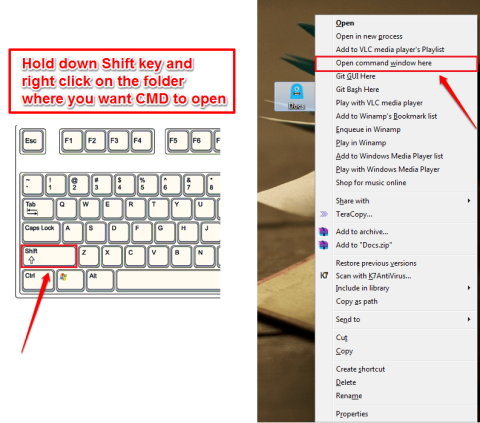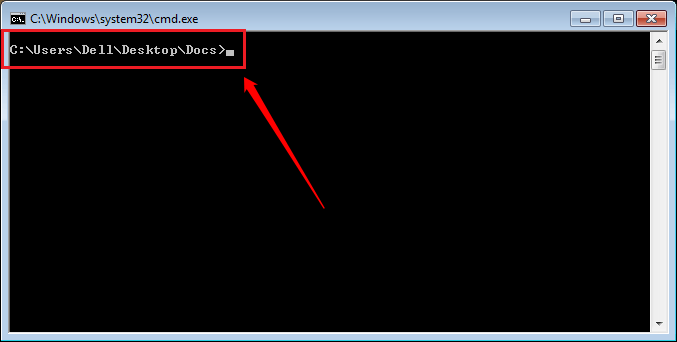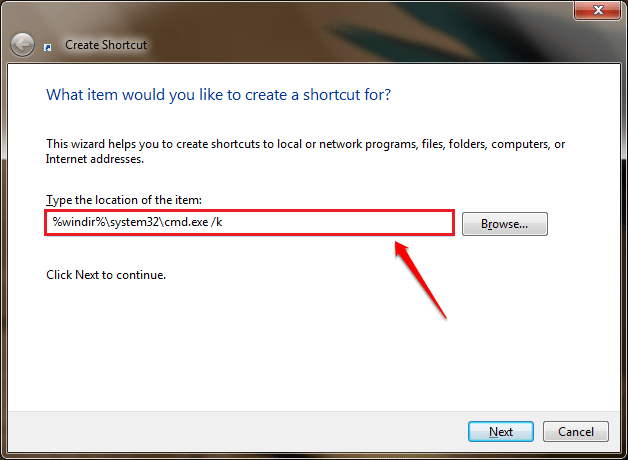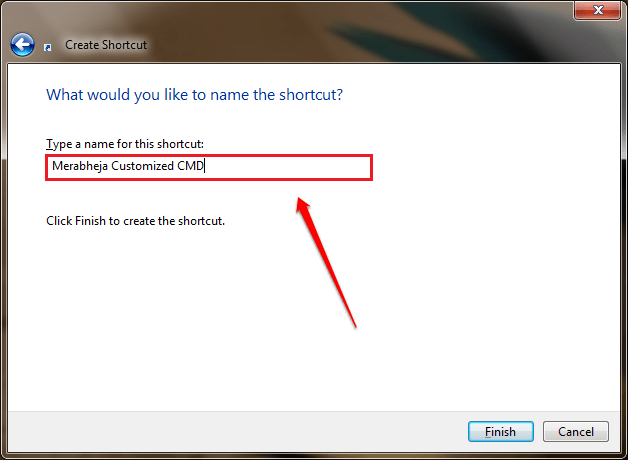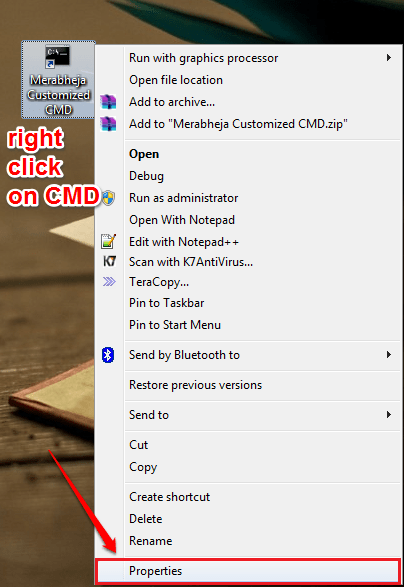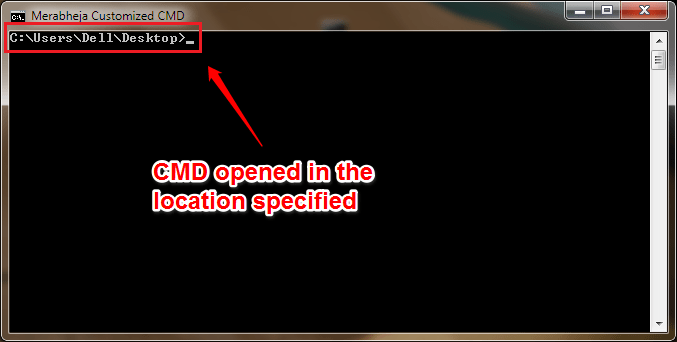Privzeto ukazni poziv vedno odpre pot C:\Users\username. Če pa morate delati z določeno mapo, lahko nastavite ukazni poziv tako, da odpre lokacijo mape vsakič, ko odprete ukazni poziv.
1. Uporabite Shift + desno tipko miške
Korak 1:
Pritisnite in držite tipko Shift , nato z desno miškino tipko kliknite mapo, ki jo želite odpreti v ukaznem pozivu. V tem času se na zaslonu prikaže kontekstni meni, kliknite možnost Odpri ukazno okno tukaj.
2. korak:
V oknu ukaznega poziva boste videli lokacijo mape v sistemu.
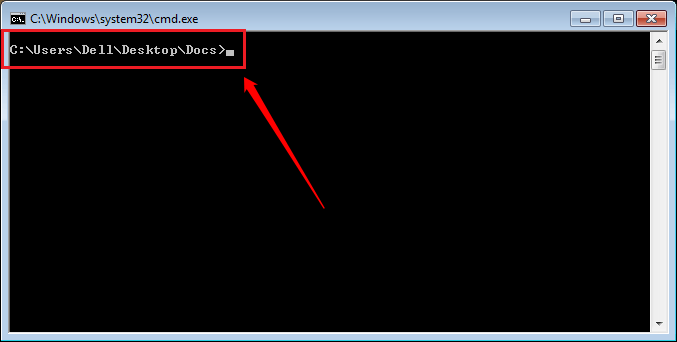
2. Ustvarite okno ukaznega poziva po meri
Korak 1:
Z desno miškino tipko kliknite kateri koli prazen prostor na namizju, nato izberite Novo => Bližnjica .
2. korak:
V tem času se na zaslonu pojavi okno Ustvari bližnjico, kjer vnesete spodnjo pot v polje Vnesite lokacijo elementa in nato kliknete Naprej :
%windir%\system32\cmd.exe /k
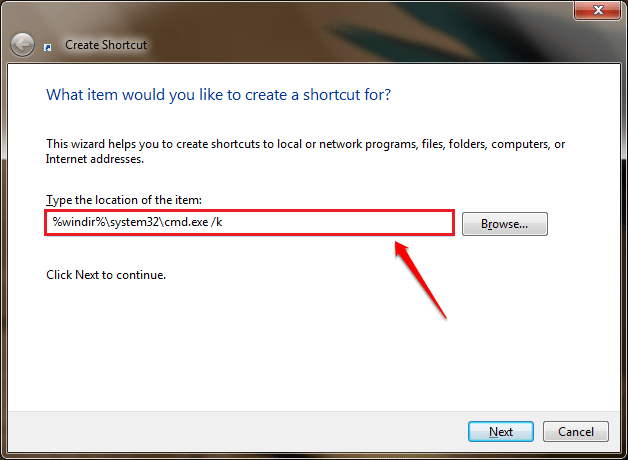
3. korak:
Nato poimenujte bližnjico poljubno in kliknite Dokončaj.
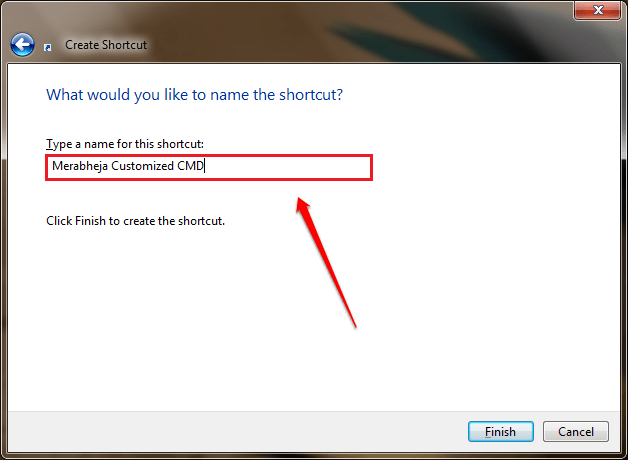
4. korak:
Z desno tipko miške kliknite novo bližnjico, ki ste jo pravkar ustvarili, in izberite Lastnosti.
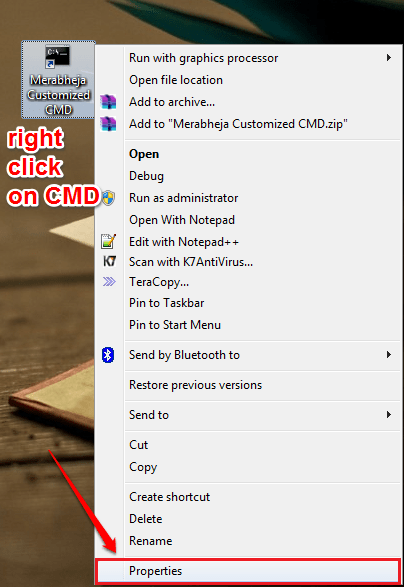
5. korak:
V oknu Lastnosti kliknite zavihek Bližnjica in videli boste besedilno polje v razdelku Začni v. Tukaj boste morali vnesti pot do mape, kjer želite prilagoditi odpiranje mape v ukaznem pozivu.
Recimo, da želite uporabiti ukazni poziv za vedno odpiranje mape Desktop, v polje menija Start vnesite pot:
C:\Uporabniki\Uporabniško ime\Namizje\
Opomba: na zgornji poti zamenjajte uporabniško ime z imenom svojega uporabniškega računa.
Nato kliknite OK.
6. korak:
Na koncu se vrnite na mesto, kjer ste shranili novo ustvarjeno bližnjico, dvokliknite, da odprete bližnjico. Zdaj boste na zaslonu videli, da ukazni poziv odpre lokacijo mape, ki jo želite odpreti.
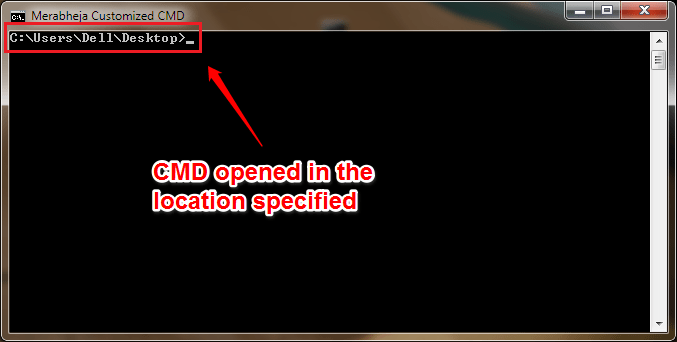
Glejte še nekaj spodnjih člankov:
Vso srečo!